iOS 远程推送通知
1.什么是推送通知
- 在某些特殊情况下,应用程序被动收到的以不同种界面形式出现的提醒信息
- 推送通知的作用:可以让不在前台运行的app通知app发生了改变
- iOS中得推送通知种类
- 远程推送通知(Remote Notification)
- 本地推送通知(Local Notification)
2.推送通知的5种形式
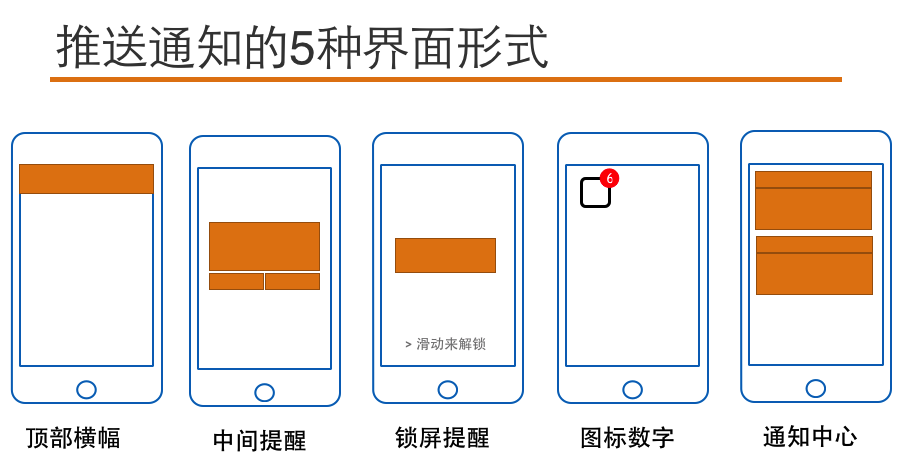
3.推送通知的特点
- App关闭时,可以接收通知并显示
- App打开并处于后台时,通知会显示
- App打开并处于前台时,通知不会显示
- 点击通知后,默认会自动打开发出通知的App
4.远程推送通知
- 在联网的情况下,由远程服务器推送给客户端的通知,又称APNs(Apple Push Notification Services)
- 不管应用是打开还是关闭的情况下,都能接收到服务器推送的远程通知
5.远程通知的实现基础
- 在联网状态下,所有苹果设备都会与苹果服务器建立长连接
- 长连接的作用:时间校准,系统升级,查找我的iPhone
- 长连接的好处:数据传输速度快,数据保持最新状态
6.远程推送的实现原理


- 安装App时
- 发送UDID和BundleID给APNs加密后返回deviceToken
- 登陆服务时,将用户身份和deviceToken发给服务器,服务器记录
- 李四给张三发消息
- 发送消息及张三的用户身份
- 服务器按照张三的身份找到存储的deviceToken,将消息和deviToken发送给APNs
- APNs通过deviceToken推送消息给张三
7.实现远程推送功能的前提
- 真机
- 调试阶段的证书
- aps_development.cer 电脑可以调试有推送功能的app的证书
- iOS_development.cer 电脑可以真机调试的证书
- xxx.mobileprovision 描述文件,其中确定了哪台手机和电脑可以进行调试
- 发布阶段的证书
- aps.cer 用该证书中说明的那台电脑发布的app具有远程推送功能时,用来使该app有推送功能的证书
- iOS_distribution.cer 电脑有发布app的能力的证书
- xxx.mobileprovision 描述文件,其中描述了哪台电脑可以发布app
8.实现远程推送功能的步骤
- 在启动方法中注册通知
- 注册成功后收到设备的deviceToken
- 实现用户点击通知后的响应(两种情况)
- 程序没有关闭,在后台实现AppDelegate中的didReceiveRemoteNotification方法
- 程序已经关闭,执行AppDelegation中的didFinishesLaunchingWithOption方法
9.远程推送的具体实现过程
- 去开发者平台,生成两个支持远程推送的证书
- 先点击App IDS添加一个准确的可以支持push功能的应用程序的BundleID
- 到生成的证书的那个节点下,先添加一个development阶段的支持push功能的cer文件
- 到最后一个provision节点下添加一个development阶段的支持push功能创建的那个App ID,cer文件要选择最新生成的支持push功能的cer文件,最后生成,下载,双击安装
- 为了确定cer文件和provision文件安装成功,可以到钥匙串和Xcode中的设备节点中分别查看(远程推送证书的申请流程请移步http://www.cnblogs.com/czq1989/p/5311302.html)
- 新建一个工程,先修改info.plist文件中Bundle ID为第二步创建的那个ID
- 为了兼容7.0所以修改配置中的deployment target为7.0
- 在AppDelegate中,发请求,询问是否要开通push功能,如果用户点击允许,则接收从服务器端发回的deviceToken(需要真机联网)
- 配置通过点击了通知打开应用程序后要做的事情,可以在AppDelegate中通过实现didReceiveRemoteNotification方法,就可以获取到用户点击了通知这个动作
10.远程推送过程中AppDelegate中所要响应的方法
下面的方法都是写在AppDelegate.m文件中
/* 1.有一种打开,叫做点击图标后的打开 2.还有一种打开,叫做 点击了 通知 之后的打开 当通过 点击通知 这种方法打开应用程序,执行didFinishLaunching方法时,launchOptions 参数中,就存着通知发来的消息,也就是 类似于 didReceiveRemote方法中的那个userInfo */ - (BOOL)application:(UIApplication *)application didFinishLaunchingWithOptions:(NSDictionary *)launchOptions { if ([UIDevice currentDevice].systemVersion.doubleValue <= 8.0) { //向服务器发请求,要注册推送功能,以此获取到服务器返回的deviceToken //type 用来说明 支持的通知形式 //如 横幅 声音 角标 [application registerForRemoteNotificationTypes:UIRemoteNotificationTypeBadge|UIRemoteNotificationTypeSound|UIRemoteNotificationTypeAlert]; }else{ UIUserNotificationSettings *settings = [UIUserNotificationSettings settingsForTypes:UIUserNotificationTypeBadge| UIUserNotificationTypeSound|UIUserNotificationTypeAlert categories:nil]; [application registerUserNotificationSettings:settings]; //申请使用通知 [application registerForRemoteNotifications]; } NSDictionary *userInfo = launchOptions[UIApplicationLaunchOptionsRemoteNotificationKey]; UILabel *label = [[UILabel alloc]init]; label.frame = CGRectMake(0, 40, 300, 200); label.numberOfLines = 0; label.textColor = [UIColor whiteColor]; label.font = [UIFont systemFontOfSize:24]; label.backgroundColor = [UIColor blueColor]; label.text =[NSString stringWithFormat:@"%@",userInfo]; [self.window.rootViewController.view addSubview:label]; return YES; } //只要获取到用户同意,则服务器端返回deviceToken //会自动执行下面的方法 //1417f54c c7f0adb0 48e3558f 2b8a8bad 0a6a5152 54af017e 32137cda 8cbdb9d0 - (void)application:(UIApplication *)application didRegisterForRemoteNotificationsWithDeviceToken:(NSData *)deviceToken { NSLog(@"%@",deviceToken); } /* 用户点击了通知,进入到应用程序中,需要捕获到这个时机 从而决定这一次的进入应用程序,到底要显示或执行什么动作,下面的方法就会在点击通知时自动调用 */ /* 1.应用程序在前台时:通知到,该方法自动执行 2.应用程序在后台且没有退出时:通知到,只有点击了通知查看时,该方法自动执行 3.应用程序退出:通知到,点击查看通知,不会执行下面的didReceive方法,而是只执行didFinishLauncing方法 */ - (void)application:(UIApplication *)application didReceiveRemoteNotification:(NSDictionary *)userInfo { //NSLog(@"%@",userInfo); //为了测试在应用程序退出后,该方法是否执行 //所以往第一个界面上添加一个label,看标签是否会显示一些内容 UILabel *label = [[UILabel alloc]init]; label.frame = CGRectMake(0, 250, 300, 200); label.numberOfLines = 0; label.textColor = [UIColor whiteColor]; label.font = [UIFont systemFontOfSize:24]; label.backgroundColor = [UIColor grayColor]; label.text =[NSString stringWithFormat:@"%@",userInfo]; [self.window.rootViewController.view addSubview:label]; } /* 此方法是新的用于响应远程推送通知的方法 1.如果应用程序在后台,则通知到,点击查看,该方法自动执行 2.如果应用程序在前台,则通知到,该方法自动执行 3.如果应用程序被关闭,则通知到,点击查看,先执行didFinish方法,再执行该方法 4.可以开启后台刷新数据的功能 step1:点击target-->Capabilities-->Background Modes-->Remote Notification勾上 step2:在给APNs服务器发送的要推送的信息中,添加一组字符串如: {"aps":{"content-available":"999","alert":"bbbbb.","badge":1}} 其中content-availabel就是为了配合后台刷新而添加的内容,999可以随意定义 */ - (void)application:(UIApplication *)application didReceiveRemoteNotification:(NSDictionary *)userInfo fetchCompletionHandler:(void (^)(UIBackgroundFetchResult))completionHandler { UILabel *label = [[UILabel alloc]init]; label.frame = CGRectMake(0, 250, 300, 200); label.numberOfLines = 0; label.textColor = [UIColor whiteColor]; label.font = [UIFont systemFontOfSize:24]; label.backgroundColor = [UIColor grayColor]; label.text =[NSString stringWithFormat:@"%@",userInfo]; [self.window.rootViewController.view addSubview:label]; //NewData就是使用新的数据 更新界面,响应点击通知这个动作 completionHandler(UIBackgroundFetchResultNewData); }
11.PushMeBaby
- 作用:测试APNs的开源Mac项目,充当服务器,可以将内容提交给苹果的APNs服务器,然后APNs服务器再推送内容给用户的设备
- 使用
- 注销报错的代码
- 修改ApplicationDelegate.m文件中self.deviceToken
- 添加推送证书到项目中,并改名为apns.cer
- 运行填写信息,点击Push按钮完成发送
- 注意:出现SSLwrite():-36 94错误 http://www.cnblogs.com/czq1989/p/5314940.html
无法拿到证书的路径:http://www.cnblogs.com/czq1989/p/5312146.html


demo:https://github.com/TigerCui/RemoteNotificationDemo.git





 浙公网安备 33010602011771号
浙公网安备 33010602011771号